DVD菜单做好以后,相当于建立好了DVD的“骨架”。还需要把DVD的“肌肉”附着在“骨架”上面。
通常一个DVD菜单设计的时候就要有一个清晰的思路。这次以Sonic Foundry DVD Architect 商业版光盘内自带的一个实例DAR文件为例。这个实例的演示也可以在Sonic Foundry 的官方网站www.SonicFoundry .com下载。
首先大致列出这个实例的提纲:

版权视频片段的导入
版权视频片段是在主菜单之前的一段视频。平常在DVD上可以看到的一些电影公司的LOGO,还有某些司法机构的警告之类都属于这种。版权视频播放完毕才显示主菜单。
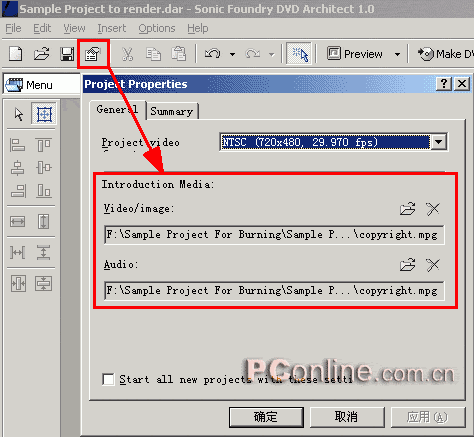
导入版权视频片段的方法是在以前提过的项目属性中,从FILE文件菜单可以打开。还有一种打开项目属性设置的方法就是按下属性快捷按钮。上图中小框中的按钮。然后打开的属性对话框中见图中媒体简介(INTRODUCTION MDEIA)项。此处已经用红框标示出来。这就是版权片段的视频(静态图像),音频的设置项。可以看到版权视频可以是动态的VIDEO视频,也可以是静态图片IMAGE。而且声音是单独的。
基于这个特性我们在制作公司的介绍DVD时可以使用一幅公司的LOGO形象图,然后由某人配音。成为一个个性化的DVD版权演示。
不过这个版权演示持续的时间不可太长,否则喧宾夺主。通常在10秒以下为宜。
DVD正式内容
再用上节介绍的右键菜单插入图片幻灯,视频,场景选择等等项目。编辑好菜单内容 ,对齐各个项目。即可得到完整的DVD项目。下图是一个幻灯图片序列的编辑界面。
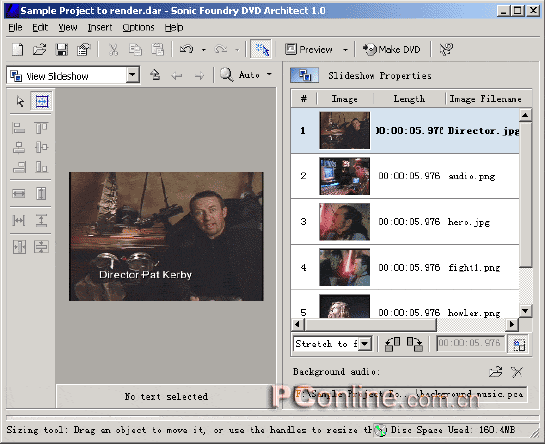
各个需要幻灯播放的图片都罗列在右方文件选单中。这里可以增删图片文件,调节图片文件的播放持续时间。
音乐,视频的属性编辑类似。








